问题描述
系统启动后,在登录界面正确输入密码后又自动跳回到登录界面,无法进入桌面。
问题根因
1、data分区使用率100%导致无法进入系统,可能是回收站或者系统日志文件过多导致,具体原因要进系统排查;
2、系统升级过程中由于断电、断网等意外情况导致的电脑异常关机,导致系统更新中断。
故障处理
方法一:进入tty2终端下修复系统(需要系统进入开发者模式)
方法二:进入livecd模式下修复系统
方法三:回滚系统
方法一:进入tty2终端下修复系统(需要系统进入开发者模式)
步骤一:进入tty2界面
按Ctrl+Alt+F2进入tty2命令行,如下:
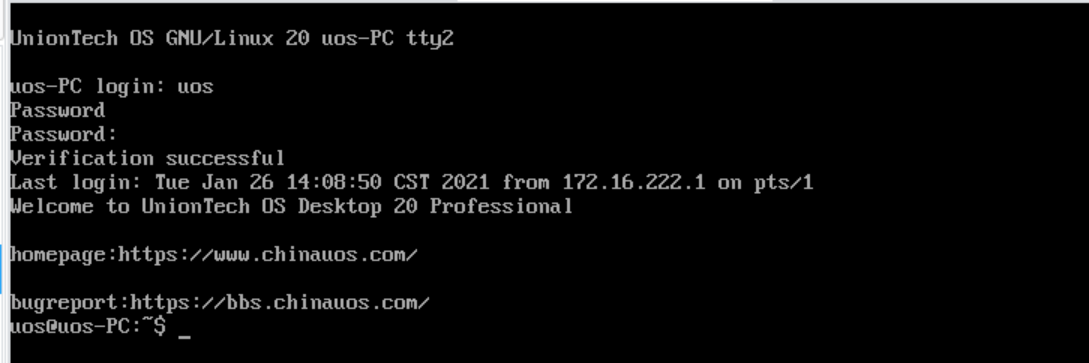
步骤二:查看磁盘空间
执行df -h查看磁盘使用空间
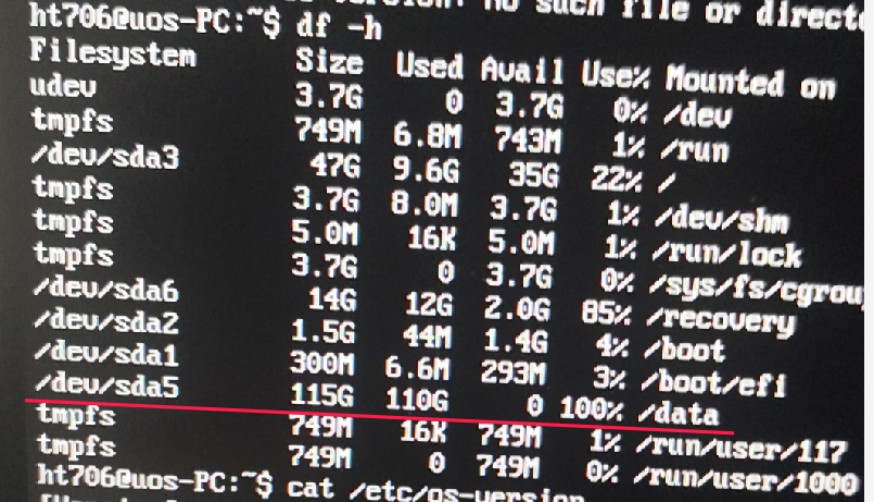
发现/data分区磁盘已经使用100%了,导致登录异常,此时需要删除一部分数据释放空间,出现这种情况时,可执行:
cd /data进入/data目录,du -sh 查看/data目录下具体各个目录占用的空间情况,再以此类推一级一级查询。查找到无用的数据可以删除释放空间,若无法确定数据是否可以删除,请与统信技术人员沟通。步骤三:重启lightdm桌面服务
释放一部分空间后,执行
sudo systemctl restart lightdm.service命令重启lightdm桌面服务后即恢复正常。步骤四:查看提示
如若出现以下提示,则说明系统没有进入开发者模式:
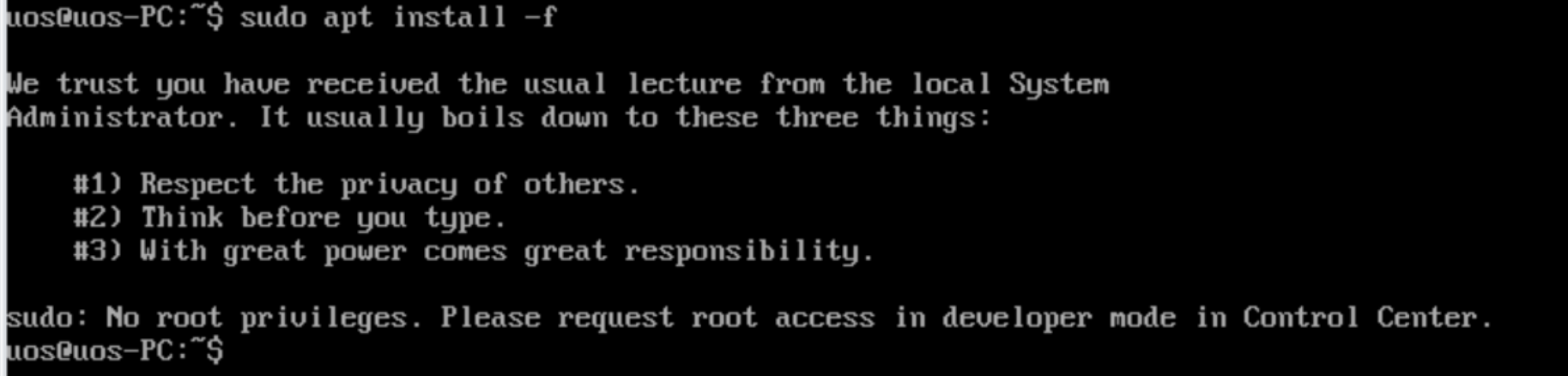
则需要进入tty9超管权限修复统信桌面专业版【如何进入tty9超管模式】方法介绍
步骤五:查看软件包情况
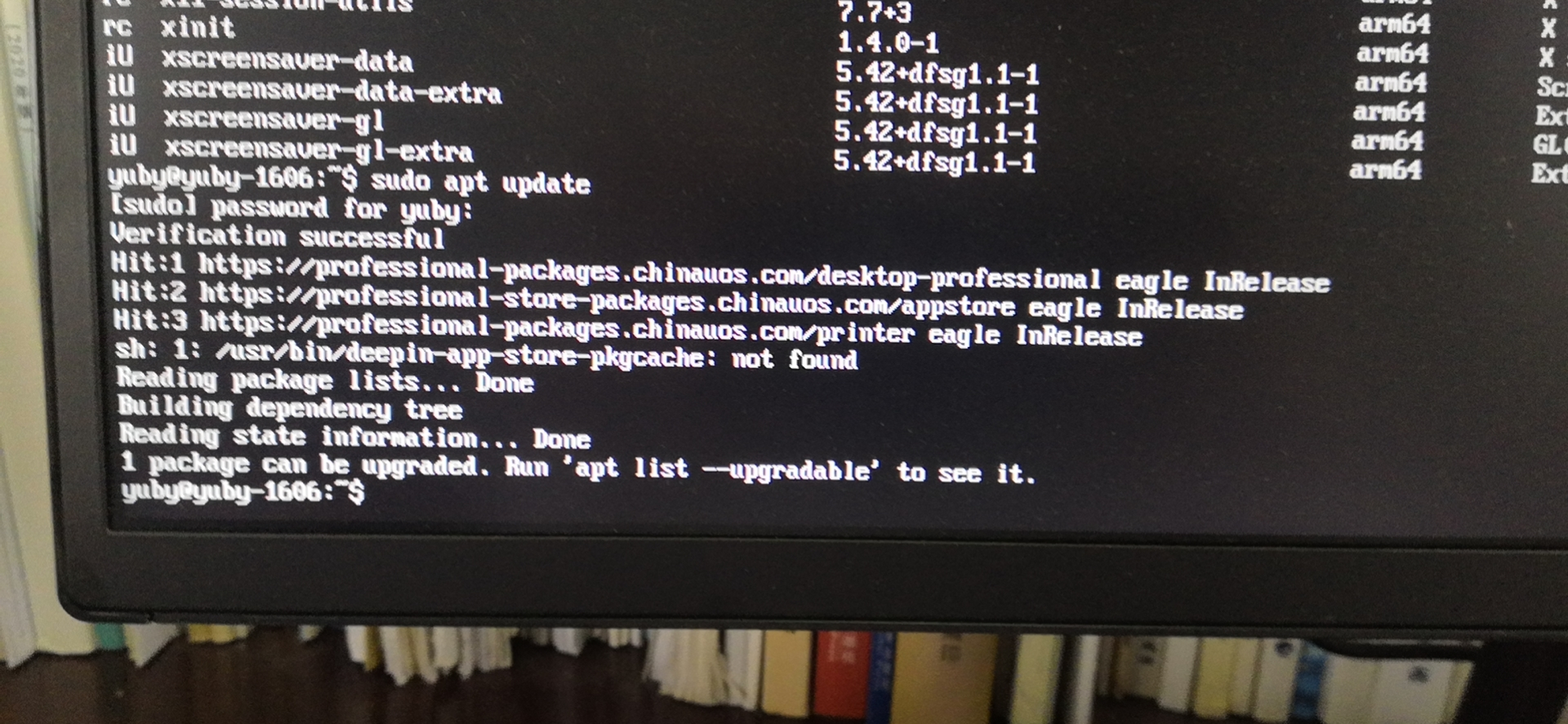
步骤六:重启lightdm桌面服务
执行
sudo apt install -f命令修复(会提示输入开机登录密码,正确输入密码后回车,密码是不显示的),一般正常修复完之后,执行sudo systemctl restart lightdm.service命令重启lightdm桌面服务后即恢复正常。步骤七:修复报错
如果执行
sudo apt install -f命令有如下报错:
出现上述报错,则需:先执行
sudo dpkg --configure -a修复dpkg配置, 然后再执行
sudo apt install -f修复,然后再执行
sudo systemctl restart lightdm.service命令重启lightdm桌面服务后即恢复正常。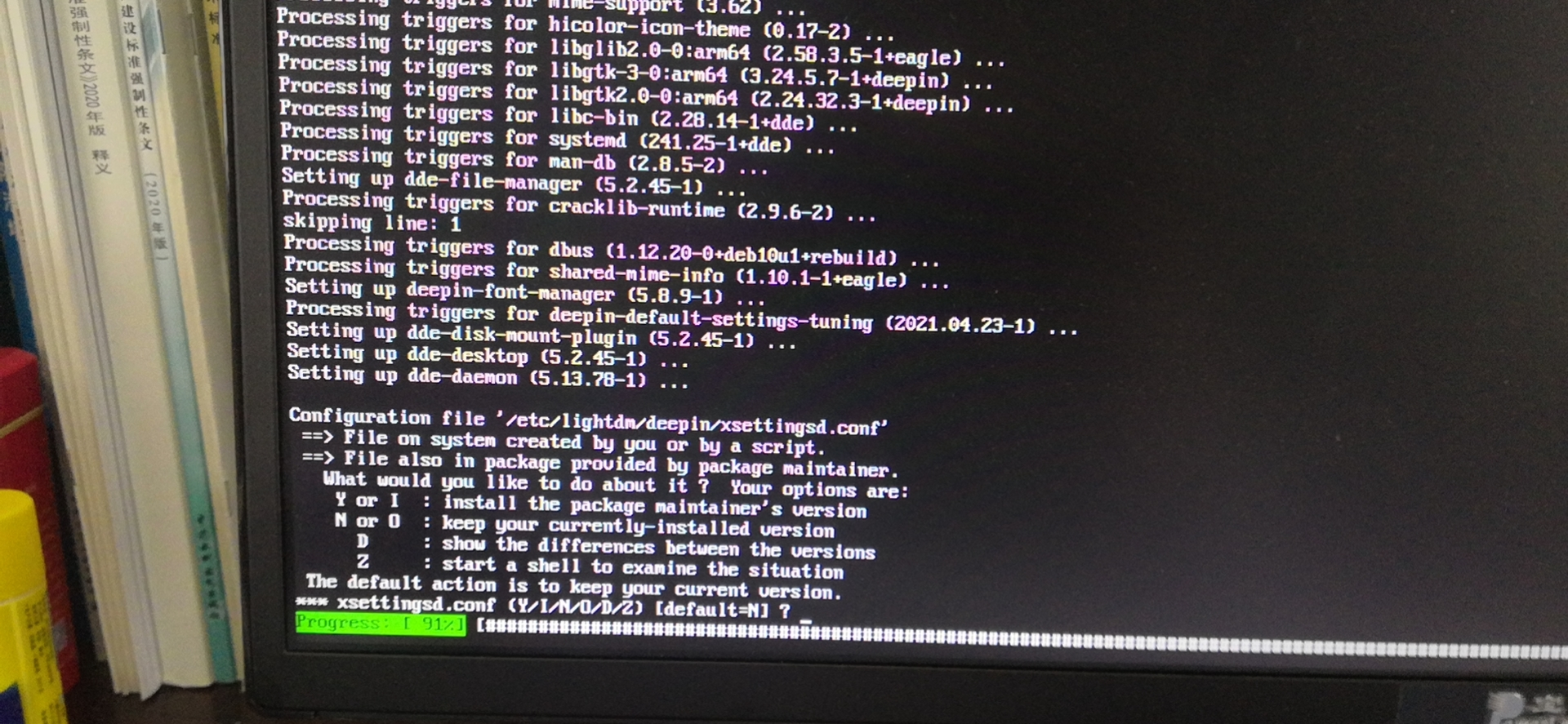
步骤八:重启电脑
执行reboot重启系统恢复正常。
方法二:进入livecd模式下修复系统
步骤一:进入livecd模式
步骤二:livecd救援模式
步骤三:查看系统安装包
执行
dpkg -l|grep -v ii查看系统存在不稳定的安装包(打印列表开头存在iU标识符);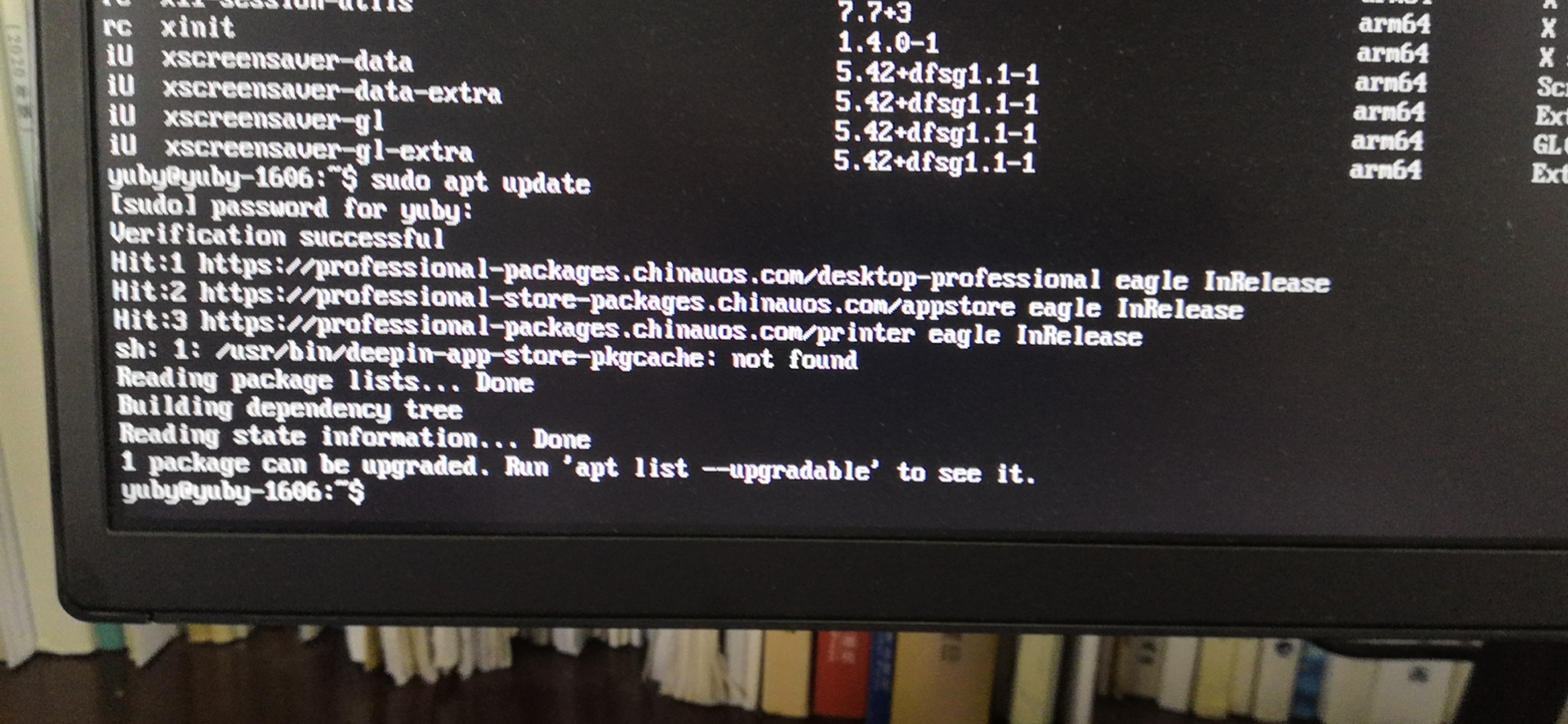
步骤四:修复系统
执行
sudo apt install -f命令修复(会提示输入开机登录密码,正确输入密码后回车,密码是不显示的),一般正常修复完之后,执行
sudo systemctl restart lightdm.service命令重启lightdm桌面服务后即恢复正常。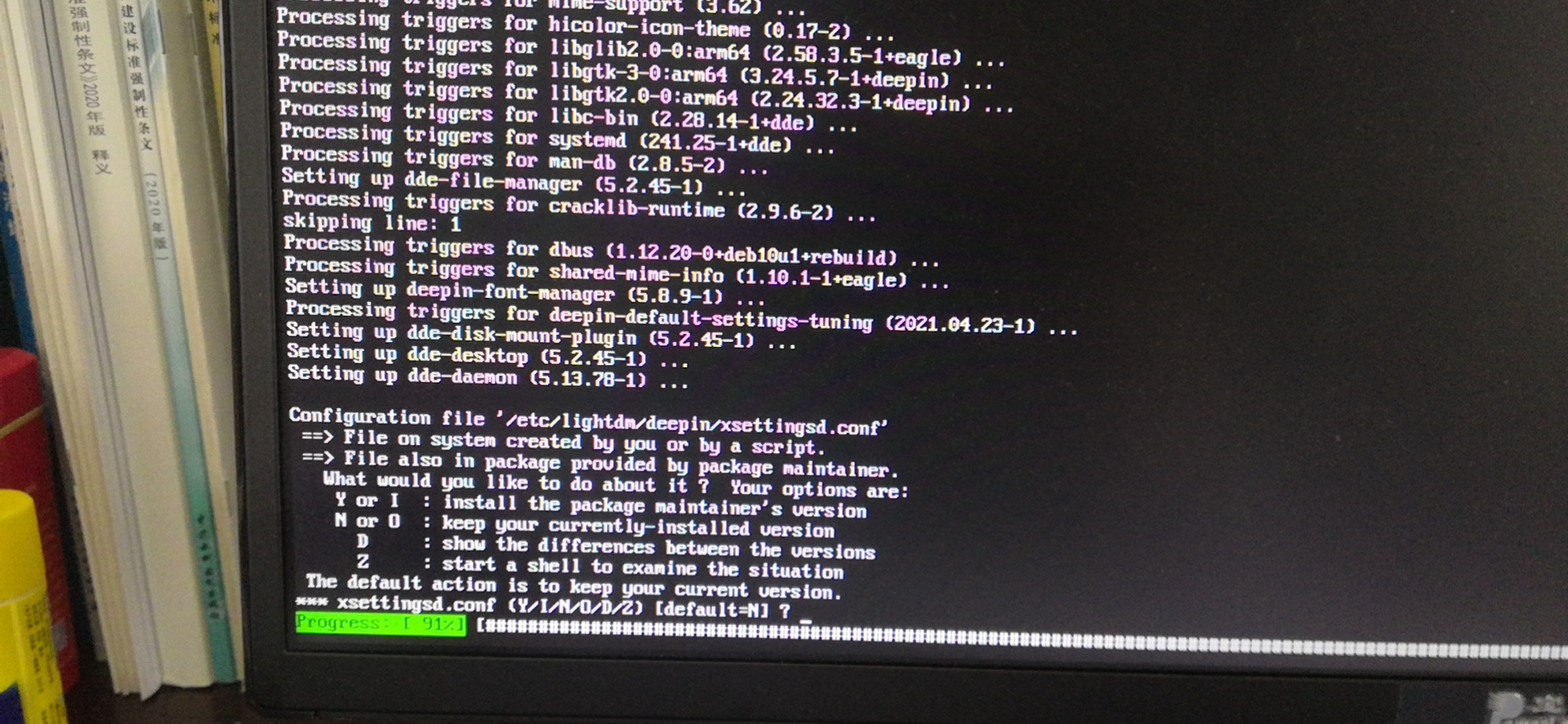
步骤五:重启系统
执行reboot重启系统恢复正常。
方法三:回滚系统
步骤一:开机后选择Roll back开头这行
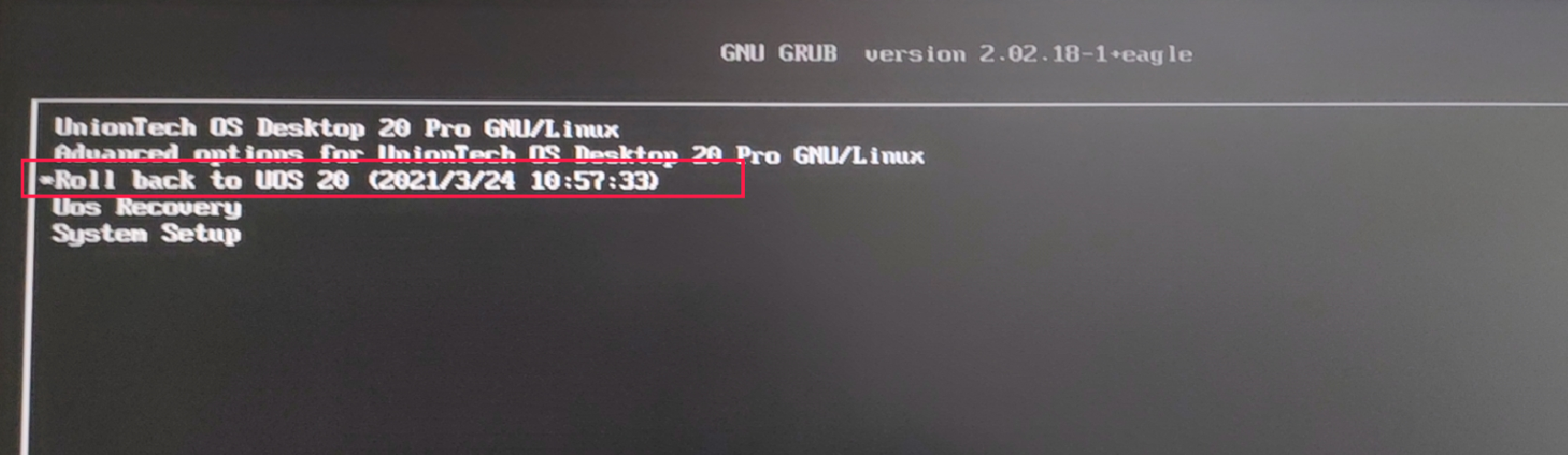
步骤二:确认还原
点击确认,等待系统自动操作完成
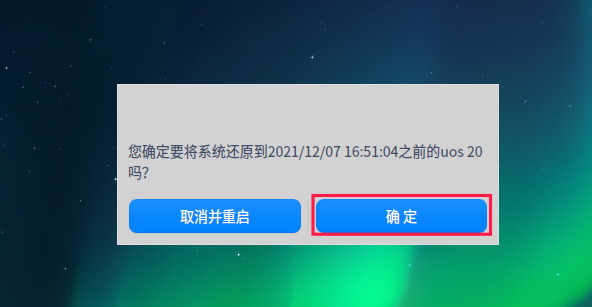
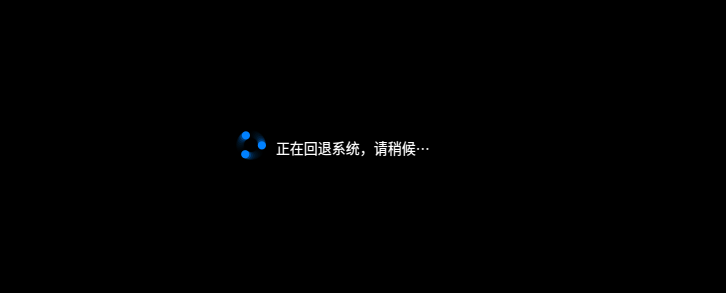
步骤三:还原完成
等系统回滚完毕后即可。
©统信软件技术有限公司。访问者可将本网站提供的内容或服务用于个人学习、研究或欣赏,以及其他非商业性或非盈利性用途,但同时应遵守著作权法及其他相关法律的规定,不得侵犯本网站及相关权利人的合法权利。除此以外,将本网站任何内容或服务进行转载,须备注:该文档出自【faq.uniontech.com】统信软件知识分享平台。否则统信软件将追究相关版权责任。


